プロフィールタブから変更できます
アイコンを変更する
ユーザー名を変更する
- プロフィールタブをクリックします。
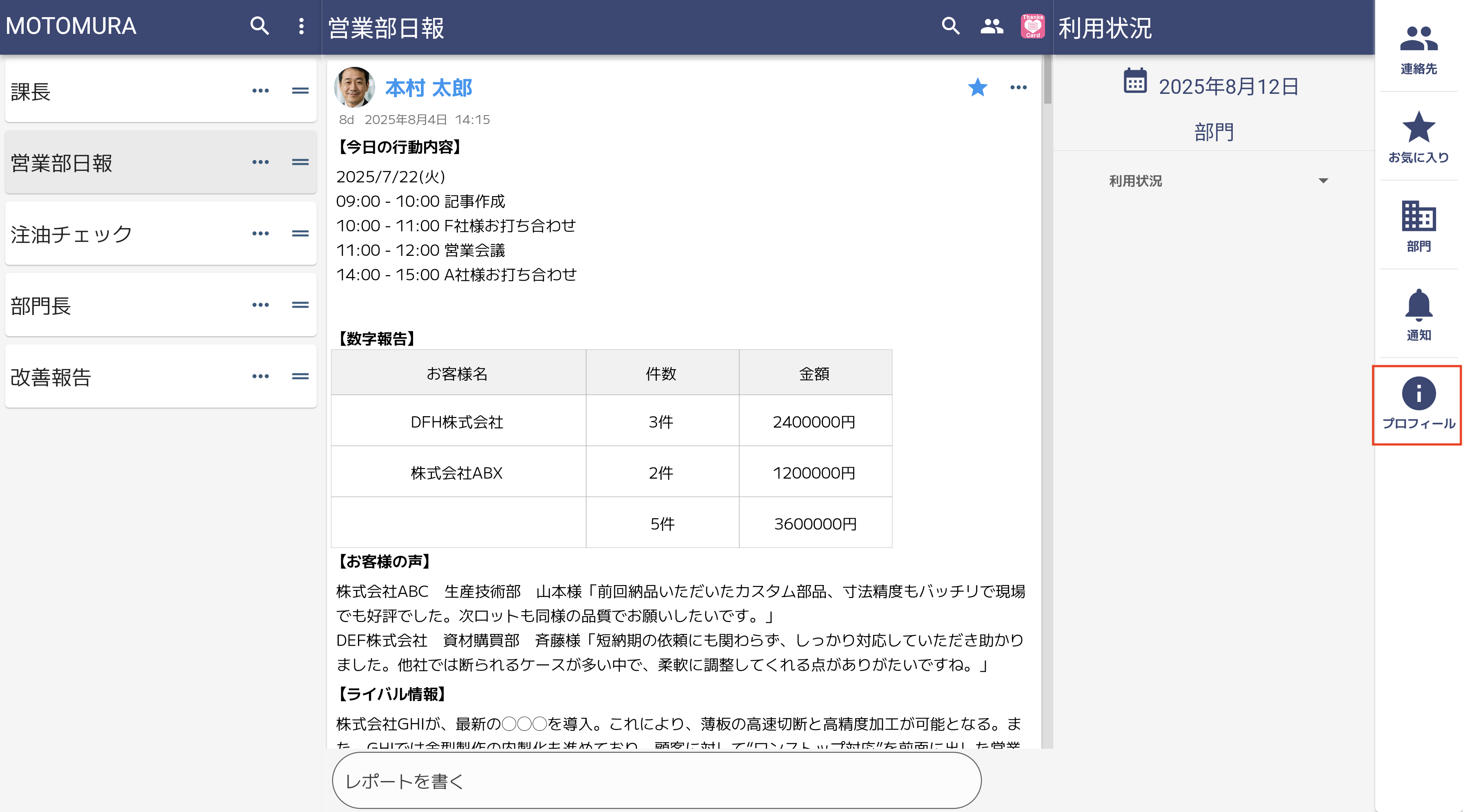
- ユーザー名の右にあるペン型のアイコンをクリックします。
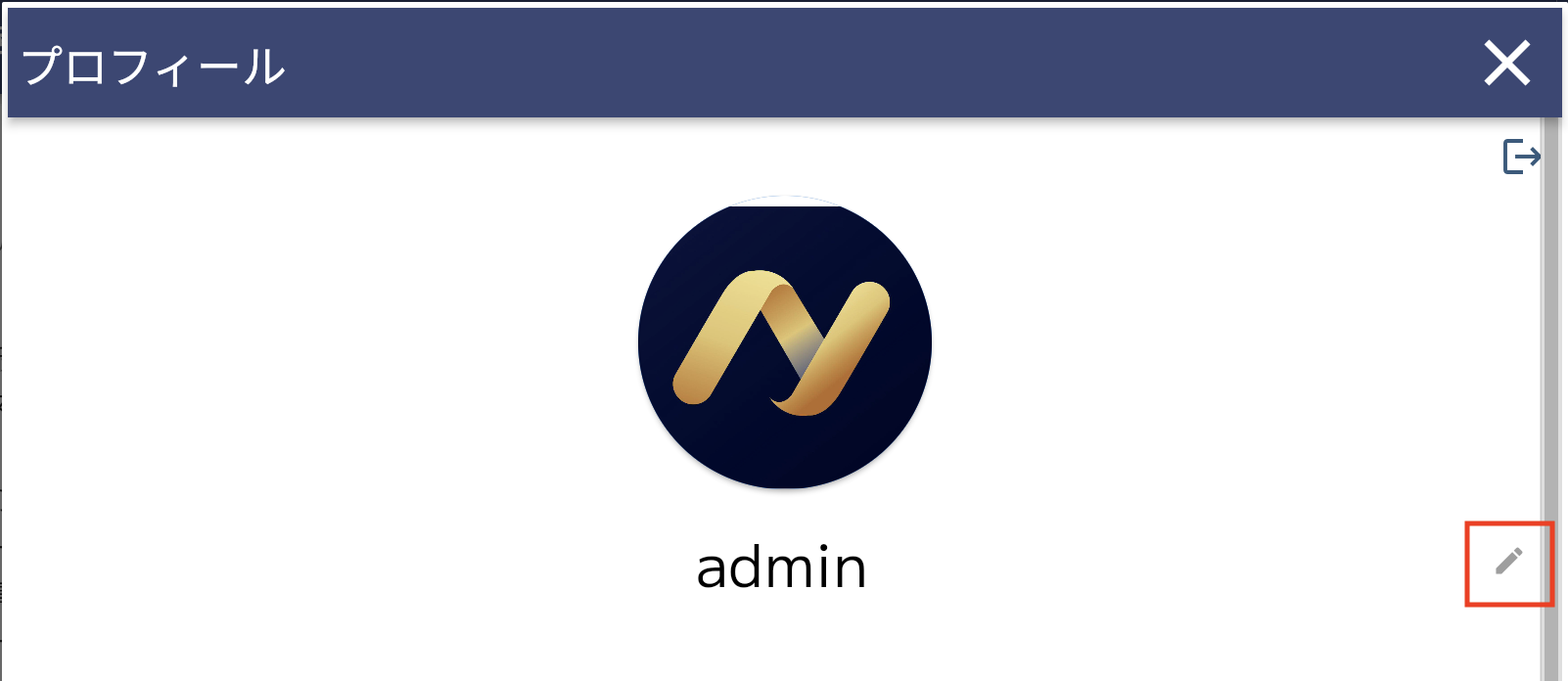
- 変更が完了したらチェックをクリックして保存します。
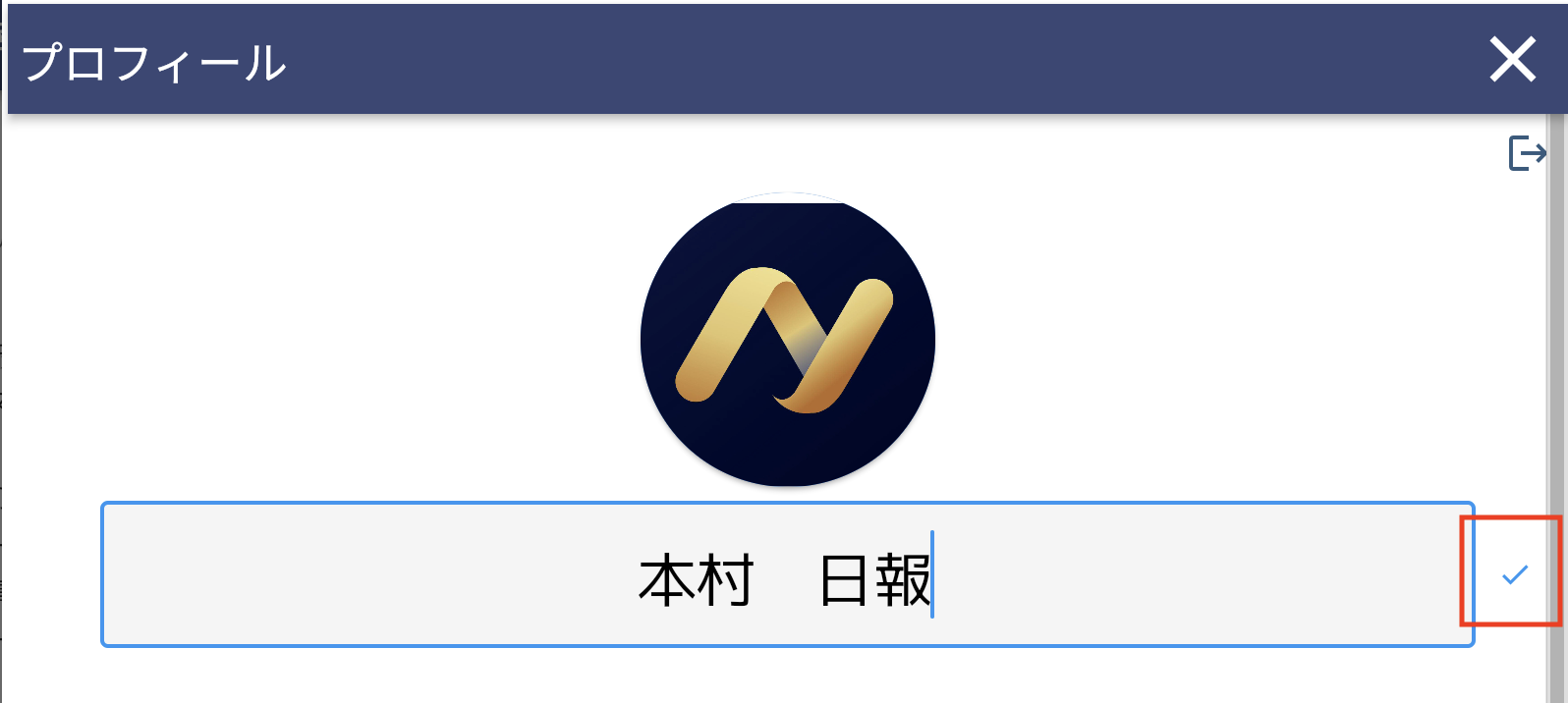
その他情報を変更する
- 自己紹介
- 誕生日
- ギャラリー(写真)
パスワードを変更する
パスワードの変更はプロフィールタブから行えます。
- プロフィールタブをクリックします。
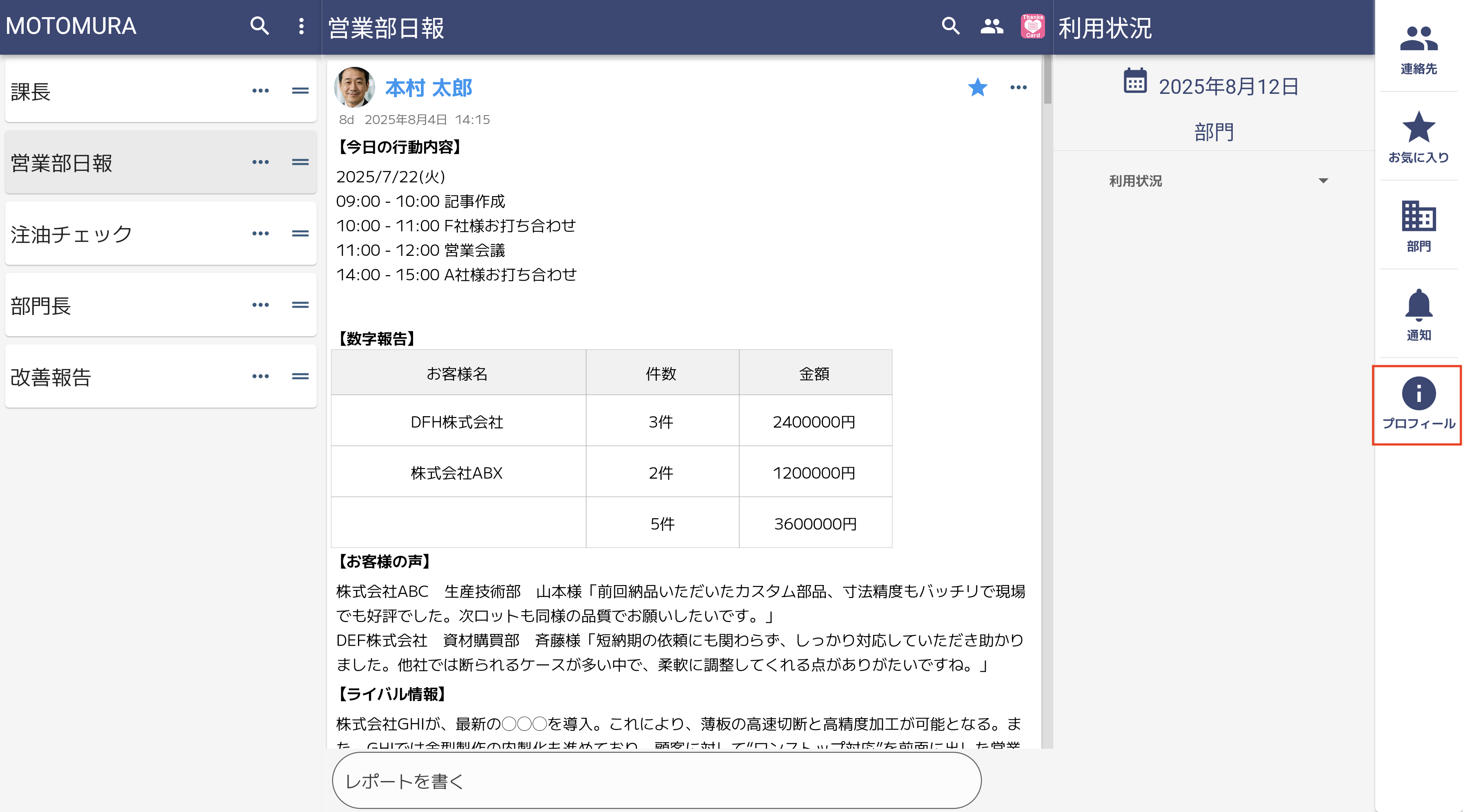
- 「パスワードを変更する」をクリックする
プロフィールページを下にスクロールし、「パスワードを変更する」ボタンをクリックします。
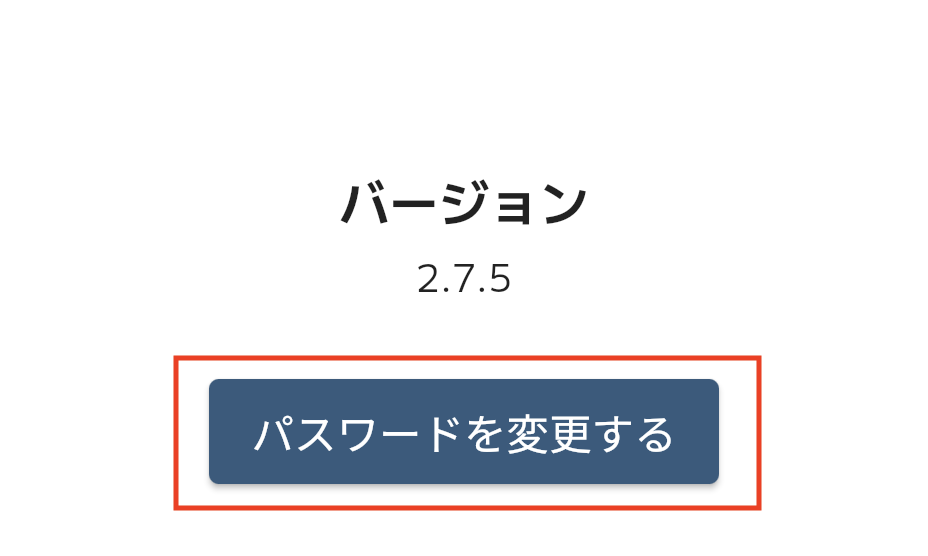
- 新しいパスワードを設定する
現在のパスワード、新しいパスワード、および確認用パスワードを入力します。
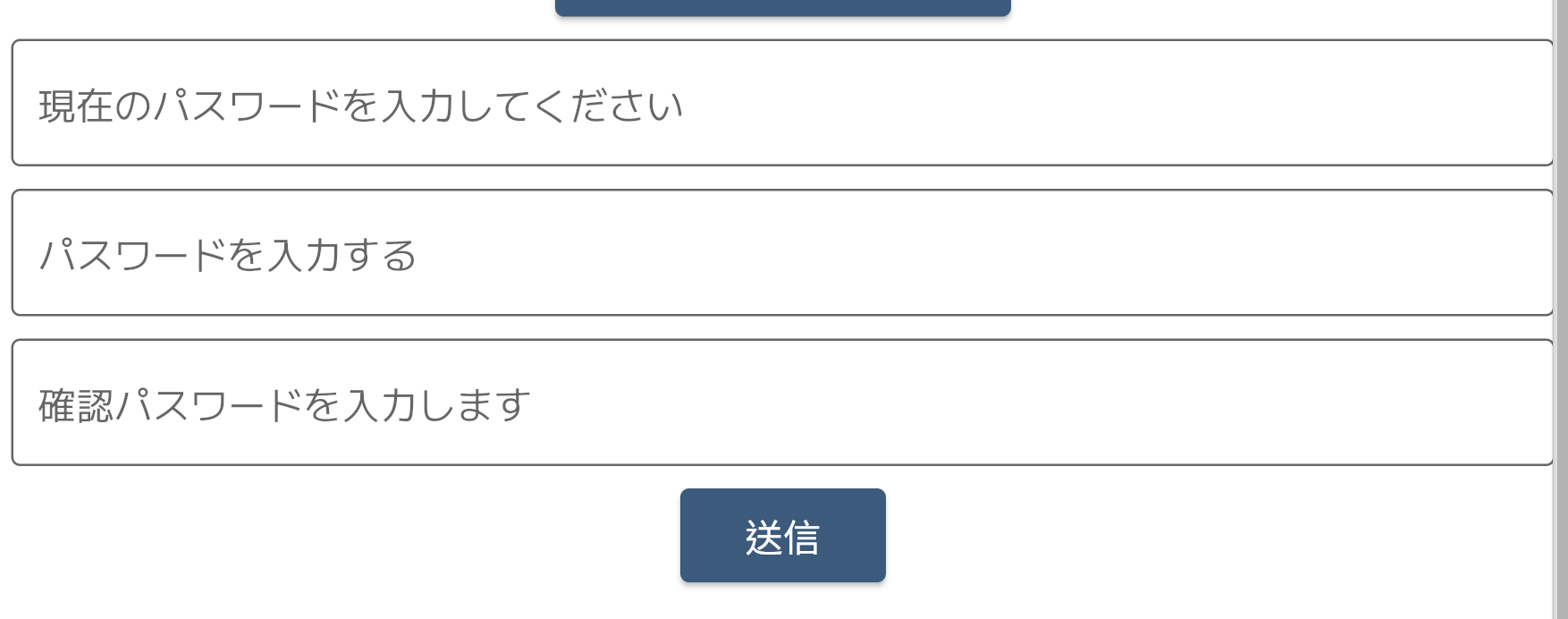
- 変更を保存する
「送信」ボタンをタップして、パスワードの変更を確定します。
導入の全体像を知りたい方は、日報アプリ導入ガイドをご覧ください。
